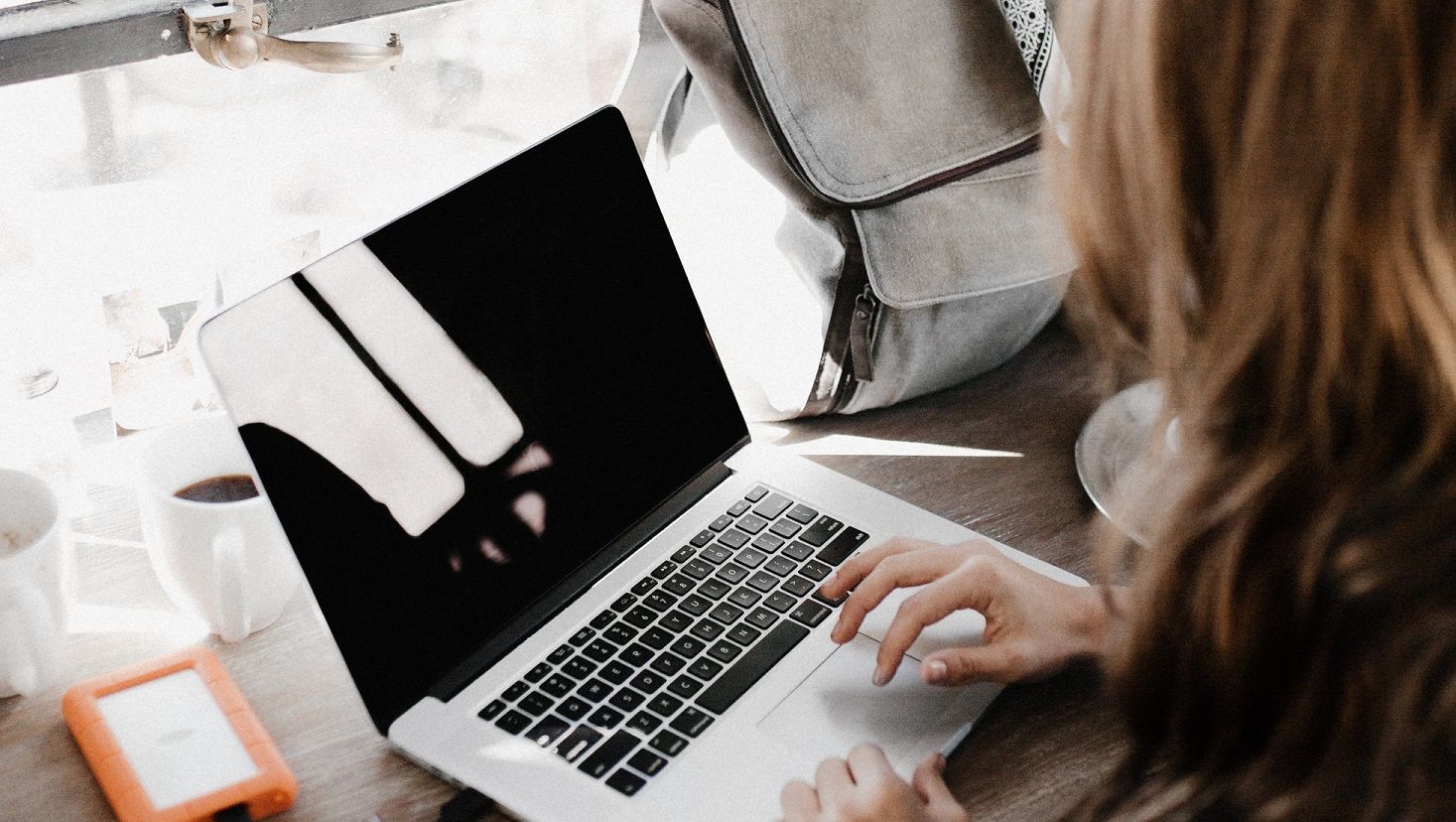ہر ونڈوز آپریٹنگ سسٹم میں ایک فولڈر ہوتا ہے جسے AppData کہتے ہیں - ایپلیکیشن ڈیٹا کے لیے مختصر۔ Windows 10 میں AppData فولڈر ایک پوشیدہ فولڈر ہے جو C:\Users\
آپ کو اس فولڈر تک کثرت سے رسائی یا استعمال کرنے کی ضرورت نہیں ہوگی، لیکن اس میں آپ کی اہم ایپ فائلیں شامل ہیں جیسے آپ کے بُک مارکس، گیم ڈیٹا، محفوظ کردہ سیشنز وغیرہ۔
تاہم، بعض اوقات، لیکن شاذ و نادر ہی، آپ کو AppData فولڈر تک رسائی حاصل کرنے اور اس کے مواد کی جانچ پڑتال کرنے کی ضرورت پڑسکتی ہے۔
لہذا، اس AppData فولڈر گائیڈ میں، آپ سیکھیں گے کہ Windows 10 میں AppData فولڈر کو کیسے تلاش کرنا، اس تک رسائی حاصل کرنا اور اسے چھپانا ہے۔ آپ یہ بھی جانیں گے کہ اگر آپ AppData فولڈر کو حذف کرتے ہیں تو کیا ہوتا ہے۔
کیا جاننا ہے: ونڈوز 10، 8، اور 8.1 میں ایپ ڈیٹا فولڈر کیسے تلاش کریں
- کنٹرول پینل کھولیں۔
- فائل ایکسپلورر کے اختیارات کو منتخب کریں۔
- فائل ایکسپلورر آپشنز ونڈو کے ویو ٹیب کو منتخب کریں۔
- چھپی ہوئی فائلیں، فولڈرز اور ڈرائیوز دکھائیں> اپلائی کریں> ٹھیک ہے کو منتخب کریں۔
- AppData فولڈر C:\users\YOURNAME پر واقع ہے، جہاں YOURNAME آپ کی ونڈوز پروفائل ID ہے۔
- ایپ ڈیٹا فولڈر سے فائلوں کو منتقل یا حذف نہ کریں۔ ایسا کرنے سے منسلک پروگرام خراب ہو جائے گا۔
ونڈوز 10 پر ایپ ڈیٹا فولڈر کیا ہے؟
مائیکروسافٹ نے ونڈوز وسٹا پر ایپ ڈیٹا فولڈر متعارف کرایا اور ونڈوز 10 تک اس کا استعمال جاری رکھا۔ AppData ایک پوشیدہ فولڈر ہے C:\Users\
Windows 10 میں AppData فولڈر ایک پوشیدہ فولڈر ہے جو C:\Users\
یہ ایک پوشیدہ فولڈر ہے جس میں ایپلیکیشن سیٹنگز، فائلز اور ڈیٹا شامل ہوتا ہے جو آپ کے کمپیوٹر پر مختلف ایپلی کیشنز کے لیے منفرد ہوتا ہے۔ اس میں آپ کے Windows OS صارف پروفائل کے لیے مخصوص تمام ڈیٹا شامل ہے۔
مثال کے طور پر، آپ کو اپنے Windows 10 AppData فولڈر میں درج ذیل چیزیں مل سکتی ہیں۔
- ایپلیکیشن کنفیگریشن فائلز
- ویب براؤزر کے بُک مارکس اور کیشے
- عارضی فائلز
ونڈوز میں AppData فولڈر بطور ڈیفالٹ پوشیدہ ہے اور اس میں تین پوشیدہ ذیلی فولڈر ہیں:
- مقامی: آپ کے موجودہ کمپیوٹر سے منسلک فائلیں شامل ہیں۔ آپ ان فائلوں کو اپنے صارف پروفائل کے ساتھ کسی چیز کو توڑے بغیر منتقل نہیں کر سکتے۔
- LocalLow: مقامی فولڈر جیسا ہی ہے لیکن اس میں 'کم سالمیت' ایپلی کیشنز شامل ہیں جو زیادہ محدود ونڈوز سیکیورٹی سیٹنگز کے ساتھ چلتی ہیں، جیسے آپ کے براؤزر کا عارضی ڈیٹا۔
- رومنگ : اہم ایپلیکیشن فائلز اور/یا محفوظ کردہ گیمز شامل ہیں جو صارف اکاؤنٹ کے ساتھ ایک آلہ سے دوسرے آلہ تک گھوم سکتے ہیں۔
آؤٹ لک یا تھنڈر برڈ جیسے ای میل پروگرام بھی اس فولڈر میں ڈیٹا اسٹور کرتے ہیں۔ کمپیوٹر گیمز اور گیم کلائنٹس کی محفوظ کردہ فائلیں بھی AppData فولڈر میں ختم ہوجاتی ہیں۔
انٹرنیٹ براؤزرز، جیسے کہ ایج، فائر فاکس، اور کروم، آپ کے بُک مارکس اور پروفائلز کو AppData فولڈر میں اسٹور کرتے ہیں۔
آلہ وضاحت کرنے کی درخواست میں ناکام کوڈ 43
چونکہ آپ کی ونڈوز ایپس AppData فولڈر استعمال کرتی ہیں، اس لیے آپ ڈیٹا کو آلات کے درمیان مطابقت پذیر رکھ سکتے ہیں یا اسی پروفائل کا استعمال کرتے ہوئے ڈیٹا کو ایک ڈیوائس سے دوسرے ڈیوائس میں منتقل کر سکتے ہیں۔
ونڈوز 10 میں ایپ ڈیٹا فولڈر میں کیا ہوتا ہے یہ یہاں ہے:
جب آپ ونڈوز 10 پر کوئی پروگرام انسٹال کرتے ہیں، تو یہ پروگرام فائلز x86 فولڈر یا پروگرام فائلز فولڈر میں جائے گا، اس کی کنفیگریشن اور حسب ضرورت خصوصیات پر منحصر ہے۔ آپ کو پہلے سے ہی معلوم ہو گا کہ ونڈوز کس طرح ایپلی کیشنز کی معلومات کو اسٹور کرتا ہے۔
پروگرام کو انسٹال کرنے کے بعد، جب آپ اسے چلاتے ہیں، تو آپ کو اس کی سیٹنگز کو تبدیل کرنے، اسے کنفیگر کرنے، اس کے انٹرفیس کو اپنی مرضی کے مطابق کرنے کی ضرورت پڑسکتی ہے (اگر یہ فیچر دستیاب ہے، اور اپنی ضرورت کے مطابق دیگر کام کریں۔ یہ ڈیٹا آپ کے کمپیوٹر کی ہارڈ ڈسک میں بھی محفوظ ہوتا ہے۔ ، AppData فولڈر کے اندر۔
اس ڈیٹا میں شامل ہیں:
- پروگرام کیش،
- ایپ کی ترتیبات،
- عارضی فائلیں، اور
- ایپ کنفیگریشن فائلز۔
ونڈوز الگ ایپ ڈیٹا فولڈر کیوں استعمال کرتا ہے؟
ونڈوز پروگرام فائلز x86 یا پروگرام فائلز فولڈر کی بجائے ایپلیکیشن کی معلومات، ڈیٹا اور فائلوں کو اسٹور کرنے کے لیے ایک علیحدہ AppData فولڈر استعمال کرتا ہے۔ یہ کئی فوائد کے ساتھ آتا ہے، بشمول:
- صارف کے ڈیٹا کو منظم کرنے میں آسانی، خاص طور پر اگر پی سی میں متعدد اکاؤنٹس ہوں۔ یہ ونڈوز کو ہر صارف کے لیے علیحدہ AppData فولڈرز بنانے کی اجازت دیتا ہے، جس سے ہر صارف کے لیے ہر مخصوص ایپ کے لیے اپنی ترتیبات کا نظم کرنا آسان ہو جاتا ہے۔
- ایپس اور پروگراموں کی سیکیورٹی: علیحدہ ایپ ڈیٹا فولڈر کے ساتھ، ایک صارف دوسرے صارف کے پروفائل یا فولڈر تک رسائی حاصل نہیں کرسکتا، جس سے ان کی ایپس اور پروگرام محفوظ ہوجاتے ہیں۔
- سسٹم کو گڑبڑ شدہ ڈیٹا میں مبتلا ہونے سے روکنا کیونکہ ہر صارف کے پاس علیحدہ AppData فولڈر اور ایپ سیٹنگز ہوں گی۔
- پروگرام فائلوں x86 یا پروگرام فائلوں کے فولڈرز تک غیر ضروری رسائی کو ہٹانا۔ ونڈوز صرف انتظامی حقوق کے حامل صارفین کو پروگرام فائلز ڈائرکٹری تک رسائی کی اجازت دیتا ہے۔ اگر ایپ ڈیٹا کو اس میں محفوظ کیا جاتا تو کسی بھی صارف کو اجازت ہوتی، اور اس سے سسٹم میں مسائل پیدا ہو سکتے ہیں۔
نوٹ: کچھ پروگرام ایپ ڈیٹا فولڈر میں بطور ڈیفالٹ انسٹال ہوتے ہیں۔ دوسری طرف، کچھ پروگرام آپ سے AppData فولڈر میں انسٹال کرنے کی اجازت مانگتے ہیں۔
ونڈوز 10 میں ایپ ڈیٹا فولڈر کہاں تلاش کریں۔
بہت سے صارفین حیران ہیں کہ Windows 10 پر AppData فولڈر کہاں ہے۔ کیونکہ یہ پوشیدہ ہے، آپ Windows 10 میں AppData فولڈر نہیں دیکھ سکتے۔ لیکن اس کے ارد گرد ایک طریقہ ہے۔
فولڈر کو دیکھنے کے قابل ہونے کے لیے آپ کو پہلے 'فائل ایکسپلورر یا فائل مینیجر میں چھپی ہوئی فائلیں دکھائیں' کی ضرورت ہے۔
ونڈوز پی سی میں ہر صارف کے اکاؤنٹ میں اس کا ایپ ڈیٹا فولڈر ہوتا ہے جو کچھ مواد کو جاری رکھتا ہے۔ اس طرح، ونڈوز ایپس سیٹنگز کے متعدد سیٹ اسٹور کر سکتی ہیں اگر یہ مشترکہ پی سی ہے۔
ونڈوز میں ہر صارف کے اکاؤنٹ میں اس مخصوص صارف کی ڈائرکٹری میں ایک AppData فولڈر ہوتا ہے۔ یہ C:\Users\
مثال کے طور پر، اگر آپ کا ونڈوز صارف نام 'Bill' ہے، تو آپ کا AppData فولڈر درج ذیل ڈائریکٹری میں بطور ڈیفالٹ موجود ہے۔
C:\Users\Bill\AppData
ونڈوز ایکسپلورر ٹاسک مینیجر میں نہیں دکھا رہا ہے
اگر آپ اس فولڈر کو کھولتے ہیں، تو آپ کو تین ذیلی فولڈرز ملیں گے - لوکل، لوکل لو، اور رومنگ - ہر ایک مخصوص AppData فولڈرز پر مشتمل ہے۔
ونڈوز 10 پر ایپ ڈیٹا فولڈر کیسے تلاش کریں۔
AppData C:\Users\Bill\AppData فولڈر میں ہے۔ دو طریقے ہیں جن سے آپ AppData فولڈر دیکھ سکتے ہیں:
- یوزر فولڈرز کے ذریعے دستی طور پر اس تک رسائی حاصل کریں۔
- 'AppData' متغیر نام کا استعمال کرتے ہوئے اس تک رسائی حاصل کریں۔
ونڈوز 10، 8 اور 7 پر AppData فولڈر کھولنے کے لیے:
- فائل ایکسپلورر/ونڈوز ایکسپلورر کھولیں۔
- ایڈریس بار میں %AppData% ٹائپ کریں اور انٹر کو دبائیں۔
- مطلوبہ فولڈر پر جائیں (رومنگ یا لوکل)
دستی طور پر اس فولڈر تک رسائی کا طریقہ یہاں ہے:
- فائل ایکسپلورر کھولنے کے لیے ونڈوز لوگو کی + E کو دبائیں۔
- بائیں پین پر، 'یہ پی سی' پر کلک کریں
- لوکل ڈسک پر ڈبل کلک کریں (C:)
- اب، صارفین تک نیچے سکرول کریں اور i پر ڈبل کلک کریں۔
- صارفین کی فہرست پر، اپنے صارف اکاؤنٹ پروفائل پر ڈبل کلک کریں۔
- مشمولات کی فہرست پر، آپ کو AppData نظر آئے گا۔ اگر آپ اس کے مواد تک رسائی حاصل کرنا چاہتے ہیں تو اس پر ڈبل کلک کریں۔
متبادل طور پر، AppData فولڈر کو دیکھنے کے لیے، آپ صرف C:\Users\Bill\AppData ایڈریس کو فائل ایکسپلورر ایڈریس بار میں چسپاں کر سکتے ہیں۔
اس کے علاوہ، براہ راست AppData\Roaming فولڈر میں جانے کے لیے، آپ %APPDATA% سسٹم متغیر کو ونڈوز رن ایپ میں ٹائپ کر سکتے ہیں۔ یہاں کیا کرنا ہے:
- رن ڈائیلاگ باکس کو لانچ کرنے کے لیے ونڈوز لوگو کی + R کو دبائیں۔
- باکس کھلنے کے بعد، %APPDATA% ٹائپ کریں اور 'Enter' دبائیں
- ونڈوز رومنگ فولڈر کو AppData فولڈر میں براہ راست لانچ کرے گا۔
ونڈوز 10 میں ایپ ڈیٹا فولڈر کو کیسے چھپایا جائے۔
Windows 10 میں، AppData فولڈر بطور ڈیفالٹ پوشیدہ ہوتا ہے۔ یہی وجہ ہے کہ بعض اوقات آپ اسے اپنے کمپیوٹر سسٹم کی :C ڈرائیو میں نہیں دیکھ سکتے، نہ دیکھ سکتے ہیں اور نہ ہی چلا سکتے ہیں۔
اگر آپ Windows 10 میں AppData فولڈر نہیں دیکھ سکتے ہیں، تو آپ کو پہلے فائل ایکسپلورر میں 'پوشیدہ فائلز اور فولڈرز دکھائیں' کے آپشن کو فعال کر کے اسے چھپانے کی ضرورت ہوگی۔
اپنے سسٹم پر AppData فولڈر کو چھپانے کے لیے درج ذیل اقدامات پر عمل کریں:
- فائل ایکسپلورر کو کھولنے کے لیے ونڈوز لوگو کی + E کو دبائیں۔
- 'دیکھیں' ٹیب پر جائیں، پھر 'آپشنز' پر کلک کریں۔
- 'فولڈر اور تلاش کے اختیارات کو تبدیل کریں' پاپ اپ پر کلک کریں۔
- یہ آپ کو فولڈر کے اختیارات ونڈو پر لے جائے گا۔
- اب، 'دیکھیں' ٹیب پر جائیں۔
- پوشیدہ فائلوں اور فولڈرز کے تحت پوشیدہ فائلیں، فولڈر، اور ڈرائیوز دکھائیں کے ساتھ والے باکس کو چیک کریں۔
- ایک بار مکمل ہونے کے بعد، 'Apply' بٹن پر کلک کریں اور پھر ٹھیک ہے۔
- یہ آپ کی تبدیلیوں کو محفوظ کرے گا۔
- اب، آپ کو اپنے کمپیوٹر پر AppData فولڈر کو C:\Users\Bill\AppData پاتھ کے ذریعے دیکھنے کے قابل ہونا چاہیے۔
نوٹ: اگرچہ نایاب، بعض اوقات بعض حالات میں، پوشیدہ فولڈرز کو چھپانے کا اختیار کام نہیں کرتا ہے۔
لہذا، اگر آپ اب بھی اپنے کمپیوٹر پر AppData فولڈر نہیں دیکھ سکتے ہیں، تو آپ فولڈر کو دیکھنے کے لیے کمانڈ پرامپٹ جیسے جدید طریقے استعمال کر سکتے ہیں۔ کمانڈ پرامپٹ سے AppData فولڈر دیکھنے کے لیے نیچے دیئے گئے اقدامات کا استعمال کریں:
- ونڈوز لوگو کی کو دبائیں اور 'cmd' ٹائپ کریں۔
- کمانڈ پرامپٹ ایپس پر، ایڈمنسٹریٹر کے طور پر چلائیں کو منتخب کریں۔
- کمانڈ پرامپٹ کھلنے کے بعد، یہ کمانڈ ٹائپ (یا کاپی اور پیسٹ) کریں: attrib -s -h C:\Users\jabutojabuto\AppData ('myusername' کو اپنے اصل صارف نام سے بدل دیں۔)
- انٹر دبائیں'.
- کمانڈ اس فولڈر کو چھپانے کے لیے سیٹ کردہ کسی بھی صفات کو ہٹا دے گی۔
- اگر آپ اسے جانچنا چاہتے ہیں تو، کمانڈ پر عمل کرنے کے بعد اپنے کی بورڈ پر صرف 'تیر اوپر' کو دبائیں، اور یہ دوبارہ ظاہر ہوگا۔ اس کے بعد آپ -s اور -h کو +s +h سے بدل سکتے ہیں اور دیکھیں کہ کیا ہوتا ہے۔
- اب AppData فولڈر کو گرے آؤٹ کر دینا چاہیے، اور آپ اس تک رسائی حاصل کر سکیں گے۔
اگر میں ایپ ڈیٹا فولڈر کو حذف کردوں تو کیا ہوگا؟
زیادہ تر ونڈوز صارفین کو AppData فولڈر کے بارے میں جاننے کی بھی ضرورت نہیں ہے۔ اس لیے فولڈر ڈیفالٹ کے طور پر چھپا ہوا ہے۔
میں آخری مرتبہ مشہور کنفیگریشن ونڈوز 10 میں کیسے جاؤں؟
اب تک، آپ کو معلوم ہونا چاہیے کہ آپ کے پی سی پروگرام اپنا ایپلیکیشن ڈیٹا AppData فولڈر میں اسٹور کرتے ہیں۔
لہذا اگر آپ AppData فولڈر کو حذف کرتے ہیں، تو آپ اپنے پروگراموں اور ایپلیکیشنز کی تمام متعلقہ ترتیبات اور معلومات کو دوبارہ ترتیب دیں گے۔ براؤزرز، مثال کے طور پر، آپ کے صارف پروفائل ڈیٹا اور سیٹنگز کو مٹا دیں گے، جبکہ گیمز آپ کے گیمنگ ڈیٹا اور سیٹنگز کو مٹا دیں گے۔
بالآخر، AppData فولڈر کو حذف کرنے سے کمپیوٹر پر انسٹال کردہ ایپلیکیشن کے ساتھ مسائل پیدا ہوں گے، اور یہ آپ کے کمپیوٹر کو بھی تباہ کر سکتا ہے۔ یہ ایسی چیز ہے جس کا آپ تجربہ نہیں کرنا چاہتے۔
C:/ ڈرائیو میں کسی بھی فولڈر کو ڈیلیٹ کرتے وقت آپ کو بہت محتاط رہنا چاہیے۔
تاہم، اگر آپ محسوس کرتے ہیں کہ AppData فولڈر پی سی کی زیادہ جگہ استعمال کر رہا ہے اور آپ فولڈر سے کچھ جگہ خالی کرنا چاہتے ہیں، تو آپ ان تمام عارضی فائلوں کو حذف کر سکتے ہیں جو ونڈوز یا کسی بھی ایپ کے لیے مفید نہیں ہیں۔ یہاں کیا کرنا ہے:
- 'رن' ایپ کو لانچ کرنے کے لیے ونڈوز لوگو کی + R کو دبائیں۔
- رن ایپ میں، %temp% ٹائپ کریں اور انٹر کو دبائیں۔
- اس سے AppData ایپ میں عارضی فائلوں کا فولڈر کھل جائے گا۔
- اب، تمام عارضی فائلوں کو منتخب کرنے کے لیے اپنے کمپیوٹر پر 'Ctrl + A' دبائیں۔
- فولڈر میں موجود تمام عارضی فائلوں کو حذف کرنے کے لیے 'حذف کریں' کو دبائیں۔
نوٹ : اگر آپ کا کمپیوٹر پیچھے رہ جانے یا آپریشنل ناکارہ ہونے کے آثار دکھا رہا ہے، تو آپ اپنی مشین کو محفوظ رکھنے کے لیے اپنے کمپیوٹر کو بہتر بنانے کے لیے تھرڈ پارٹی ٹول استعمال کر سکتے ہیں۔
آخری کلام
یہ ہے: ہم امید کرتے ہیں کہ آپ کو یہ مضمون کارآمد لگے گا جب یہ Windows 10 میں AppData فولڈر میں آتا ہے۔
اگر آپ کو ضرورت نہیں ہے تو اس فولڈر تک رسائی نہ کریں۔ اگر آپ کو اس فولڈر تک رسائی حاصل کرنی ہے، تو آپ کو خیال رکھنا ہوگا کہ کسی بھی AppData کے ساتھ چھیڑ چھاڑ نہ کی جائے۔ یہ آپ کے کمپیوٹر کی فعالیت میں خلل ڈال سکتا ہے۔
اب، ہم اسے آپ کے حوالے کرنا چاہیں گے۔
اس مضمون کو دوسروں کے ساتھ شیئر کریں - دوستوں، خاندان، ساتھیوں، سماجیوں کے ساتھ۔
اس کے علاوہ، ہمارے ڈیلز، پروموشنز اور ڈسکاؤنٹس کے ساتھ اس طرح کے مزید مضامین حاصل کرنے کے لیے ہمارے ساتھ سبسکرائب کریں۔ ذیل میں اپنے ای میل ایڈریس کے ساتھ سبسکرائب کریں۔
یہ بھی پڑھیں
> Rempl فولڈر کیا ہے اور کیا میں اسے ونڈوز 10 میں ڈیلیٹ کر سکتا ہوں؟
> ٹرسٹڈ انسٹالر کیا ہے اور کیا مجھے اسے ونڈوز 10 سے ہٹانا چاہئے؟
> 0x80070032 کوڈ کے ساتھ WslRegisterDistribution کی ناکامی کو درست کریں